
Khi sử dụng hệ điều hành Android thì chắc hẳn nhiều bạn đã để cho người khác biết mật khẩu nhập thủ công của bạn rồi đúng không ? ví dụ như mã pin hay mẫu hình chẳng hạn.
Chúng ta vẫn thường sử dụng thêm các mật khẩu thủ công bên cạnh các phương pháp mở khóa thường sử dụng như Smart Lock, nhận diện khuôn mặt hoặc vân tay… để phòng trường hợp các phương pháp mở khóa kia không hoạt động.
Điều này cho phép họ có thể mở khóa và sử dụng thiết bị của bạn, ngay cả khi chưa được sự đồng ý của bạn. Thật sự mà nói thì rất bất tiện đúng không ?
Và có một thủ thuật giúp bạn tránh được tình trạng này đó là sử dụng mật khẩu thay đổi theo mỗi giờ trên Android. Cụ thế như thế nào thì hãy cùng mình tìm hiểu ngay sau đây nhé.
Đọc thêm:
Làm thế nào để đặt mật khẩu Android thay đổi theo thời gian ?
#1. Các bước cài đặt và cấu hình
+ Bước 1: Các bạn tìm trên kho ứng dụng CH Play ứng dụng Screen Lock – Time Password và tải ứng dụng này về. Ứng dụng đang được phát hành miễn phí.
Hoặc bạn có thể tải về và cài đặt trực tiếp ứng dụng đó tại đây !
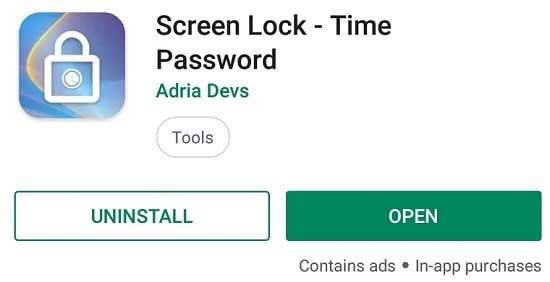
+ Bước 2: Tiếp theo, bạn truy cập vào ứng dụng và cung cấp các quyền cần thiết cho nó.
Bấm Enable Lock, bạn sẽ được đưa tới nơi cấp quyền vẽ trên ứng dụng khác. Tìm đến Screen Lock – Time Password và kích hoạt nó lên.

+ Bước 3: Back trở lại ứng dụng và Enable App một lần nữa. Có nhiều chế độ code cho bạn tùy chỉnh. Mặc định sẽ là Current Time, có nghĩa mã code là giờ và phút khi mở máy. Các chế độ bạn có thể lựa chọn đó là:
- Current time: Thời gian hiện tại.
- Pin + Current Time: Mã pin ( 2 số tự chọn không đổi) và giờ, phút mở khóa.
- Pin + Hour: Mã pin ( 2 số tự chọn không đổi) và giờ mở khóa.
- Pin + Minute: Mã pin ( 2 số tự chọn không đổi)và phút mở khóa.
- Pin Only: Mã pin ( 4 số tự chọn không đổi).
- Pin + Day: Mã pin ( 2 số tự chọn không đổi) và ngày mở khóa.
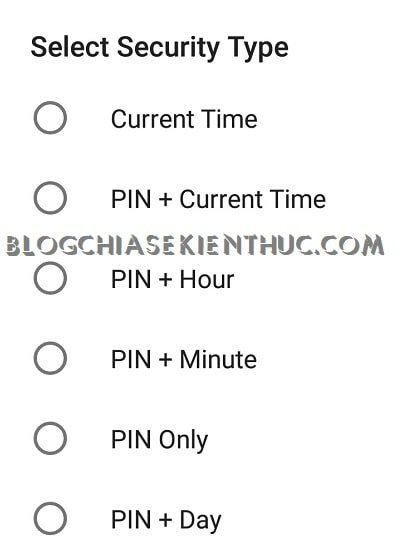
Giao diện mở khóa sẽ khá giống với hệ điều hành iOS 7 và iOS 10: Vuốt Lock Screen và nhập code vào.
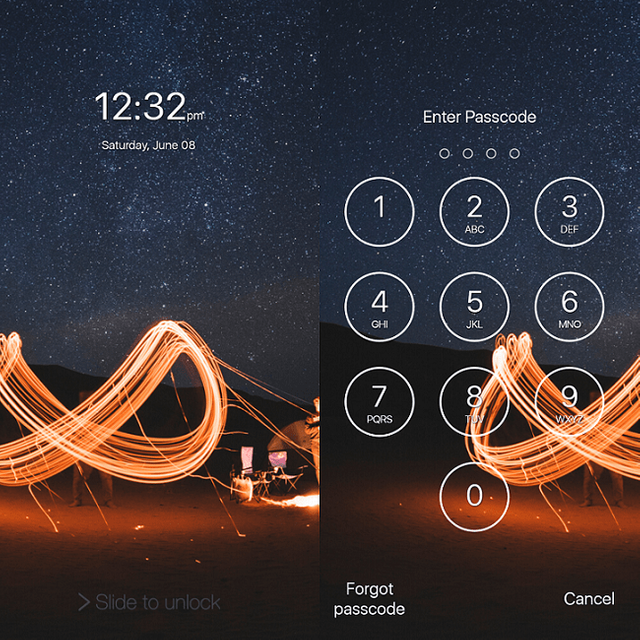
Ngoài ra, bạn có thể tùy chỉnh màn hình Lock Screen của ứng dụng theo ý bạn..
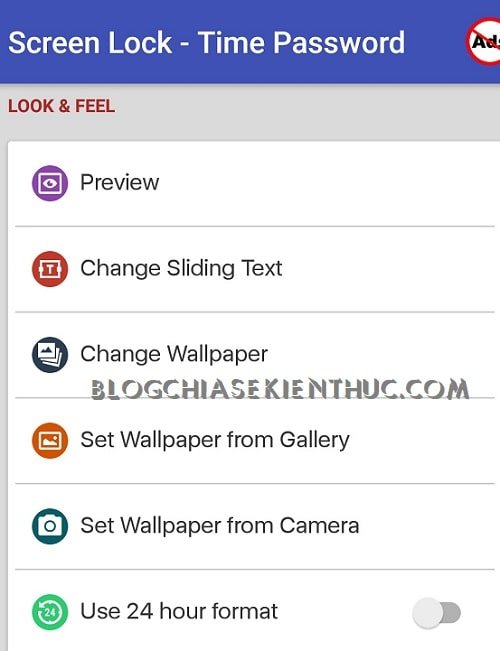
#2. Đánh giá và những lưu ý
Nhìn chung, đây là 1 App khá hay, có thể dùng để giữ riêng tư cho chiếc máy của bạn. Hoặc dùng để trêu chọc bạn bè cũng rất vui ^^. Đương nhiên, đó là khi họ chưa biết quy luật mở khóa thôi.
Đây là ứng dụng bên thứ 3, hoạt động theo cơ chế tự động chạy khi mở màn hình. Vậy nên bạn nên tắt khóa màn hình của máy đi, vì bạn sẽ vẫn phải mở thêm cả ứng dụng này mỗi lần bật máy lên đấy.
Đương nhiên để có thể khởi động mỗi lần bật màn hình, ứng dụng sẽ chạy ẩn trong nền, làm tiêu tốn một chút Ram và Pin của điện thoại. Không khuyên dùng với các máy điện thoại cấu hình thấp, dung lượng RAM nhỏ và thời lượng Pin thấp.
Lời kết
Vâng, trên đây là bài giới thiệu và hướng dẫn cách sử dụng ứng dụng Screen Lock – Time Password để thay đổi mật khẩu điện thoại theo thời gian, và cũng là cách để bảo mật điện thoại của bạn hơn.
Và đến đây thì bài chia sẻ thủ thuật đặt mật khẩu điện thoại Android thay đổi theo thời gian cũng đã hoàn tất. Hi vọng bài viết có ích với các bạn.
Chúc các bạn thành công !
Note: Bài viết này hữu ích với bạn chứ ? Đừng quên đánh giá bài viết, like và chia sẻ cho bạn bè và người thân của bạn nhé !
(function(d, s, id) (document, 'script', 'facebook-jssdk'));